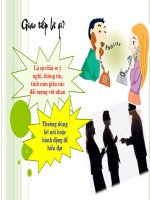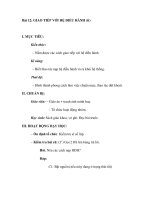Giáo án số 1.GIAO TIẾP VỚI HỆ ĐIỀU HÀNH pps
Bạn đang xem bản rút gọn của tài liệu. Xem và tải ngay bản đầy đủ của tài liệu tại đây (289.4 KB, 14 trang )
Giáo án số 1
GIAO TIẾP VỚI HỆ ĐIỀU HÀNH
Giáo viên hướng dẫn: Thầy Trần Doãn Vinh
Sinh viên thực hiện:Nguyễn Thị Dung
Lớp K56A – Khoa CNTT – ĐHSPHN
Mục đích yêu cầu
Học sinh nắm được cách nạp hệ điều hành,
giao tiếp với hệ điều hành, và thoát khỏi hệ
điều hành như thế nào.
Xác định được tên tệp phù hợp với hệ điều
hành.Thực hiện được một số thao tác cơ bản
xử lý tệp
Kiến thức: giúp học sinh nắm được cách
giao tiếp với hệ điều hành: Win98,
Win2000,…
Hình thành phong cách làm việc chuẩn mực,
thao tác dứt khoát.
Phương tiện
Sách giáo khoa Tin học 10.
Sách giáo viên Tin Học 10.
Một số tài liệu tham khảo về hệ điều
hành khác
Nội dung bài giảng:
Chúng ta đã được biết thế nào là hệ điều hành, chức
năng cũng như cách phân loại hệ điều hành qua bài
10.Chắc hẳn trong các em cũng có những bạn biết
đến các hệ điều hành nổi tiếng như Windows,
Linux, Vậy, làm thế nào để cài đặt được 1 hệ điều
hành như thế, giao tiếp, sử dụng nó như thế nào?
Bài hôm nay: Giao tiếp với hệ điều hành; sẽ giúp
chúng ta trả lời những câu hỏi trên.
1.Nạp hệ điều hành
2.Cách làm việc với hệ điều hành
3.Ra khỏi hệ thống
4.Thực hành một số thao tác với HĐH
1.Nạp hệ điều hành
Nạp hệ điều hành: có ba cách
Bật nguồn:
Nhấn nút reset:
Nhấn tổ hợp phím CTRL+
ALT+DELETE-
1.1 Có đĩa khởi động
Đĩa chứa các chương trình phục vụ việc
nạp hệ điều hành.
Thực hiện 1 trong các thao tác sau:
Bật nguồn (khi máy đang ở trạng thái tắt)
Nhấn nút
Reset
(Nếu máy đang ở trạng thái
khởi động và trên máy có nút này)
1.2 Nạp HĐH bằng cách bật nguồn
(nạp nguội)
Áp dụng trong 2 trường hợp:
Nạp HĐH bằng chách nhấn nút RESET: trong
trường hợp máy bị treo, máy có nút RESET
Nạp HĐH bằng cách nhấn tổ hợp
Ctrl+Alt+Delete: Cách này dùng khi hệ thống
đang thực hiện 1 chương trình nào đó và bị
lỗi nhưng bàn phím chưa bị phong toả, tức là
hệ thống vẫn tiếp nhận tín hiệu từ bàn phím.
2.Cách làm việc với hệ điều hành
Đưa yêu cầu vào hệ thống:
2 cách
:
Sử dụng bàn phím: dùng câu lệnh
Sử dụng chuột: dùng bảng chọn.
2.1 Sử dụng bàn phím(dùng câu
lệnh - Command):
Ưu điểm:
Cho hệ thống biết chính xác
công việc cần làm, nên sẽ thực hiện
nhanh chóng.
Nhược điểm:
Thao tác khá nhiều để gõ
lệnh và phải biết câu lệnh
2.2 Sử dụng chuột:Chọn trên bảng
chọn (menu)
Hệ thống sẽ cho biết những việc có thể thực
hiện hoặc những giá trị có thể đưa vào, người
sử dụng chỉ cần chọn công việc hay tham số
thích hợp
Bảng chọn có thể là dạng văn bản, biểu
tượng hoặc kết hợp cả 2.
Dễ dàng di chuyển nhanh con trỏ tới mục
hoặc biểu tượng cần chọn
Thao tác đơn giản: nháy chuột - nút trái
hoặc phải.
3.Ra khỏi hệ thống
Có 3 cách:
Shutdown/ turn off
Stand By
Hibernate
4.Thực hành một số thao tác với
HĐH
Trình chiếu cách thao tác từng bước
một về một số tính năng trong hệ điều
hành Windows.
Đọc bài đọc thêm: Lịch sử phát triển Hệ
điều hành.
Bài tập về nhà
Các bài tập trong SGK.
Cho cây thư mục như hình 33, hãy chỉ ra
đường dẫn đến tệp: uk362nt.zip, etude de
francais.zip,…